Exemplo: Cadastro de manômetro/pressostato
Os manômetros de pressão são equipamentos responsáveis por medir a pressão em um recipiente ou sistemas fechados, como o sistema hidráulico de incêndio. Além disso, nos projetos de hidrantes e mangotinhos, o uso deste equipamento se torna obrigatório no trecho de recalque das bombas conforme a NBR 13714/2000.
Para fazer o lançamento de um manômetro, é necessário que esta peça seja inserida no cadastro da plataforma AltoQi Builder. Após realizar o cadastro, tal peça poderá ser lançada, sendo ainda contabilizada na lista de materiais.
Neste artigo será apresentado o procedimento para cadastro de um manômetro. A filosofia de cadastro se aplica da mesma maneira a outros equipamentos auxiliares, como o pressostato.
Cadastro do item
Primeiramente, para que seja possível contabilizar o manômetro na lista de materiais do projeto, é essencial adicioná-lo à lista de itens, conforme detalhado no artigo Como cadastrar um novo item no AltoQi Builder.
- Acesse o menu Arquivo, e selecione a opção Cadastro;
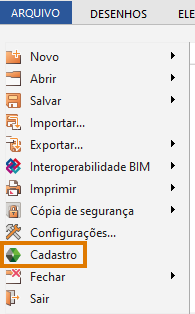
- Na janela Cadastro, acesse a aba Itens e abra a classe de itens Incêndio, como mostra a imagem abaixo;
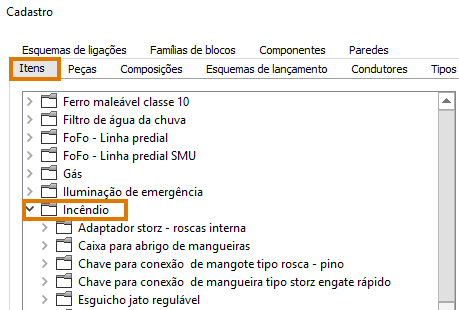
- Mantenha selecionada a classe de itens Incêndio e, em seguida, clique sobre a seta à direita do comando Adicionar (++) e selecione a opção Novo grupo, como ilustra a imagem abaixo;
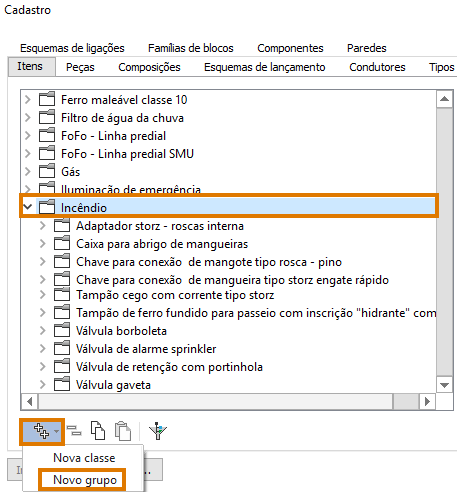
- Perceba que será criado um novo grupo de itens. Selecione o grupo recém criado e altere seu nome para "Manômetro", como mostra a imagem abaixo;
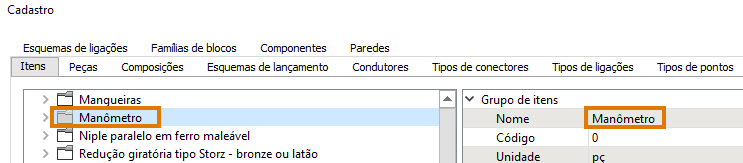
- Ainda com o grupo selecionado, clique novamente sobre o comando Adicionar (++) e selecione a opção Novo item, como ilustra a imagem abaixo;
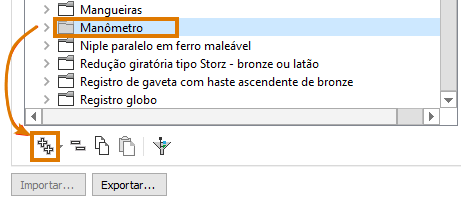
- Selecione o novo item que será criado dentro do grupo de itens Manômetro, e altere o nome de acordo com o diâmetro do equipamento.
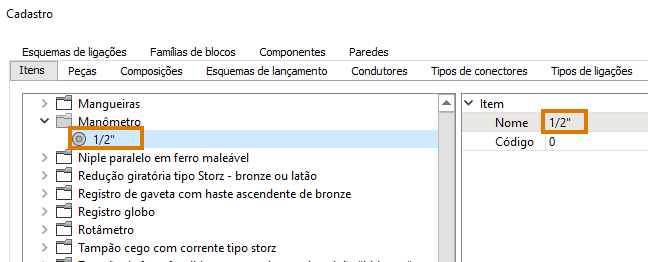
Cadastro da peça
Com o item já criado, mantenha a janela Cadastro ainda aberta pois é preciso cadastrar a peça para o manômetro. Para cadastrar a peça, siga os procedimentos indicados na sequência.
- Na janela Cadastro, selecione a aba Peças e procure pela classe de peças Incêndio, como mostra a imagem abaixo;
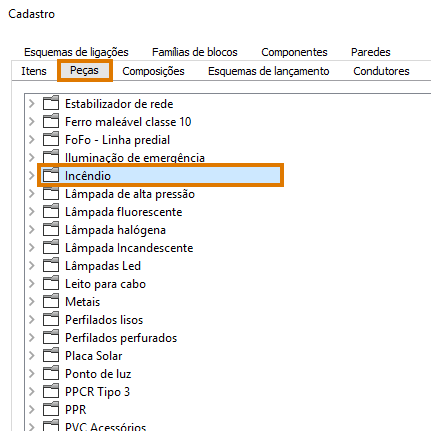
- Com a classe de peças Incêndio selecionada, clique sobre a seta à direita do comando Adicionar (++) e, em seguida, na opção Novo grupo de peças para conexão;
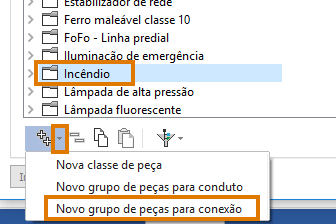
- Perceba que, dentro da classe de peças Incêndio será criado um novo Grupo de peças. Selecione o grupo recém criado e preencha as seções Grupo de peças e Projeto de aplicação à direita da janela, conforme mostra a imagem abaixo. Para este exemplo, o grupo de peças foi nomeado como "Manômetro com tê";
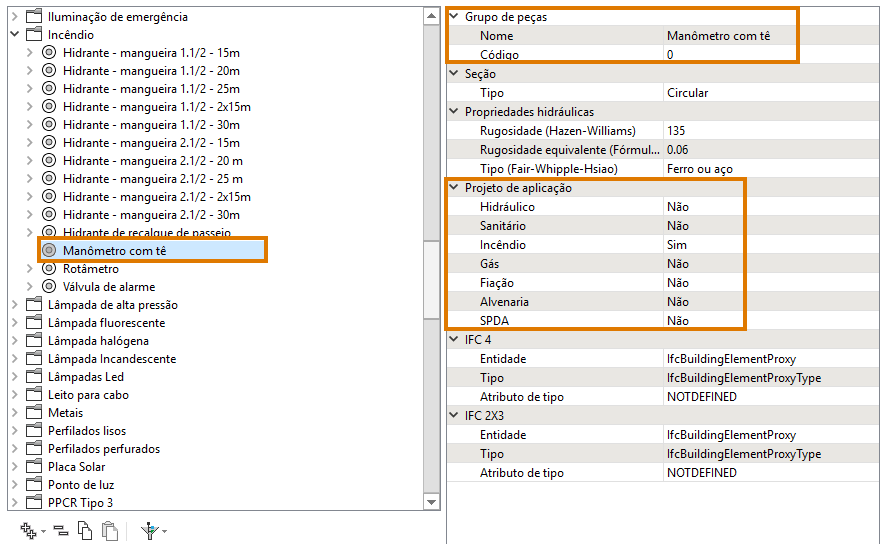
- Ainda com o grupo Manômetro com tê selecionado, clique no comando Adicionar (++) para criar uma nova peça, como ilustra a figura abaixo;
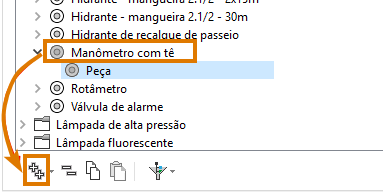
- Selecione a peça recém criada e preencha as informações de cadastro à direita da janela, como exemplificado na figura abaixo;
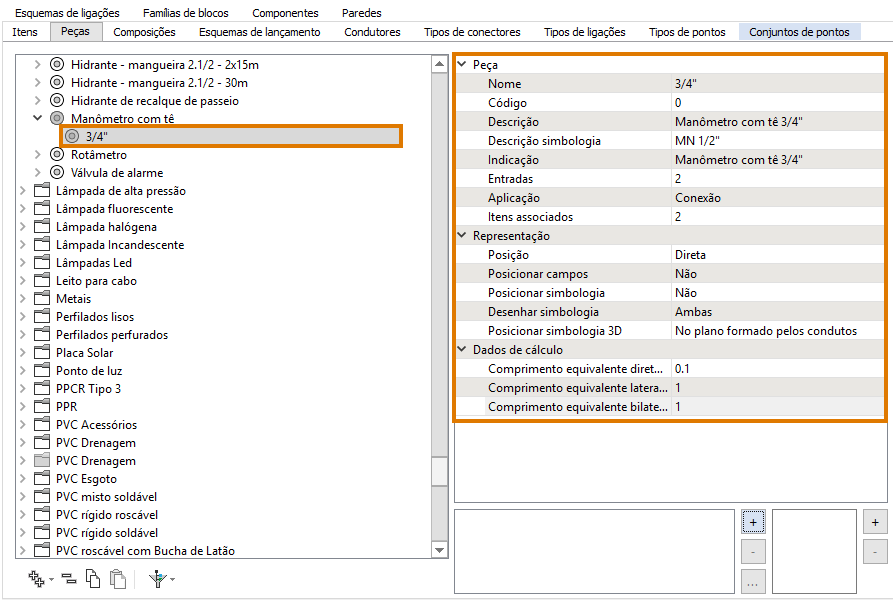
- Nos três campos referentes ao Comprimento equivalente, deverão ser preenchidos os valores de acordo com o tê que fará a ramificação do ramal para o manômetro/pressostato.
- O campo Entradas pode ser preenchido conforme exemplifica a imagem abaixo:
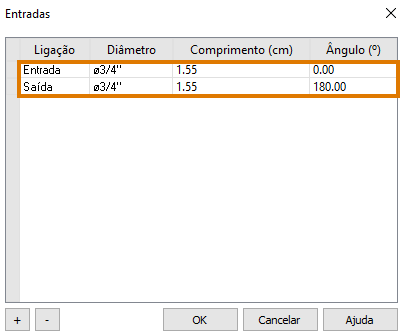
- Por fim, o campo Itens associados poderá ser preenchido como ilustra a imagem abaixo:
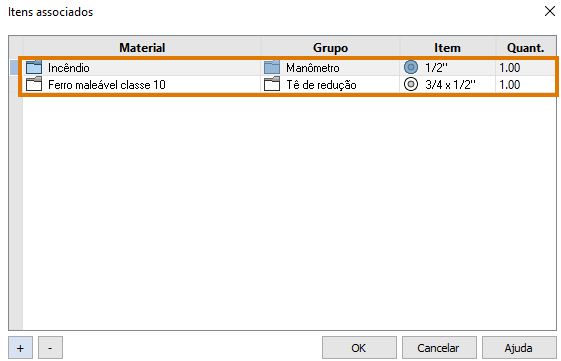
- Clique em OK para fechar a janela Cadastro para finalizar o procedimento.
A partir dos passos acima exemplificados, será possível cadastrar os manômetros desejados ao seu projeto. O mesmo processo pode ser realizado para o cadastro de pressostatos.
![Brand Vertical-PRINCIPAL-1.png]](https://suporte.altoqi.com.br/hs-fs/hubfs/Brand%20Vertical-PRINCIPAL-1.png?width=70&height=63&name=Brand%20Vertical-PRINCIPAL-1.png)